Wi-Fi in iOS 11: si accende da solo, non si spegne, non si connette e altri problemi
Dopo aver installato iOS 11 su iPhone e iPad, molti utenti hanno iniziato a riscontrare vari problemi di connessione alle reti Wi-Fi. Tuttavia, quando l'iPhone non si connette al Wi-Fi o Internet non funziona dopo la connessione, questa non è una novità ed è improbabile che la colpa sia di iOS 11. Tuttavia, l'ondata di questi problemi appare proprio dopo l'installazione del prossimo aggiornamento.
Ma la domanda Wi-Fi più popolare in iOS 11 è perché il Wi-Fi non si spegne dopo essere stato spento in Control Center. Perché si accende da solo e come disattivare completamente la rete Wi-Fi su un iPhone o iPad. Non è che sia un problema, è solo come viene implementata la funzione. Anche se è un grande mistero per me il motivo per cui hanno preso una tale decisione. Ti dirò di più su questo di seguito nell'articolo.
Ebbene, probabilmente l'unica (notevole) modifica in iOS 11 relativa al Wi-Fi è una funzione che consente di connettersi a una rete wireless senza inserire una password. È sufficiente portare il telefono o il tablet da Apple a un altro dispositivo iOS, in cui la password di questa rete è già salvata e nei cui contatti sono presenti i tuoi dati. Ma cercherò di parlare di questa funzionalità in un altro articolo. Quasi nessuno lo userà, ma la soluzione è interessante.
Sul mio iPhone 6 e iPad, dopo aver installato iOS 11, tutto funziona senza problemi. È vero, non mi collego spesso ad alcune nuove reti Wi-Fi. Ma non tutti sono fortunati come me 🙂 Quindi sistemiamo le cose in ordine.
Su iPhone e iPad con iOS 11, il Wi-Fi non si spegne e si accende da solo. Cosa fare?
Ho controllato e in effetti c'è un problema del genere. Ma più probabilmente non è nemmeno un problema, ma un'implementazione così speciale e originale di una funzione in stile Apple di cui nessuno ha bisogno.
Qual e il punto? Se disattivi la rete Wi-Fi facendo clic sull'icona nel centro di controllo (che è molto comodo e che molte persone usano), il Wi-Fi non verrà disattivato completamente. L'iPhone verrà semplicemente disconnesso dalla rete Wi-Fi. Tutte le connessioni verranno interrotte. E se vai alle impostazioni Wi-Fi, vedremo un messaggio che dice "Le nuove connessioni sulla rete Wi-Fi sono disattivate nel centro di controllo". E il Wi-Fi stesso è attivo. Semplicemente non si spegne completamente. Ecco come appare:

Molte persone scrivono che in iOS 11 il Wi-Fi stesso si attiva. Probabilmente non è così. Disabilitandolo semplicemente nel centro di controllo e andando nelle impostazioni, vedono che è abilitato.
Perché ciò sia stato fatto, non lo so. Se lo sai, scrivi nei commenti. Una decisione molto strana e inutile.
Per disattivare completamente il Wi-Fi su iPhone, è necessario accedere alle impostazioni alla vecchia maniera e spegnerlo lì.

Perché allora questo punto di controllo, se hai ancora bisogno di salire attraverso le impostazioni. Ma solo se devi disabilitare completamente il Wi-Fi.
Problemi di connettività Wi-Fi in iOS 11
Ma i problemi sono gli stessi: l'iPhone (o l'iPad) non vede la rete Wi-Fi, l'errore "Impossibile connettersi alla rete", la connessione è infinita, la richiesta della password non compare, ecc. A quanto ho capito, non c'è niente di nuovo in iOS 11 in questo piano. E va bene 🙂
Ho scritto in grande dettaglio sulla risoluzione di tutti questi problemi nei seguenti articoli:
- iPhone o iPad non si connettono al Wi-Fi, Internet non funziona
- iPhone o iPad non vede la rete Wi-Fi
Se riscontri errori durante la connessione a una rete wireless, puoi provare a riconnetterti, ripristinare le impostazioni di rete o ripristinare completamente il dispositivo. Questo può essere d'aiuto, a condizione che non ci siano problemi con il punto di accesso stesso. Se altri dispositivi si connettono a questa rete e funzionano normalmente.
- Innanzitutto, riavvia il tuo iPhone, iPad. Riavvia anche il router. Se hai accesso ad esso.
- Vai alle impostazioni, seleziona la rete Wi-Fi "problematica" e fai clic su "Dimentica questa rete" (se ci sei già stato connesso).
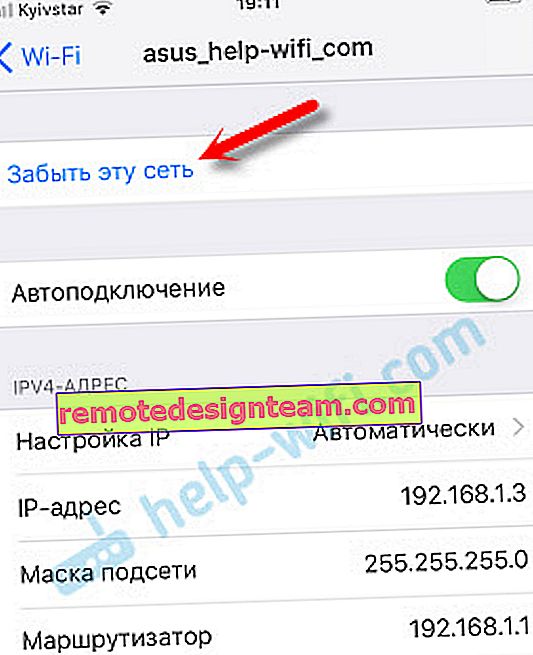 Quindi prova a connetterti a quella rete.
Quindi prova a connetterti a quella rete. - Ripristina le impostazioni di rete. Il modo più funzionante. Durante la stesura di questo articolo, il mio iPhone 6 su iOS 11 non voleva connettersi alla mia rete Wi-Fi domestica (l'ho disconnesso e ricollegato molte volte per acquisire screenshot). La riga in cui è necessario inserire la password non è apparsa. Il ripristino delle impostazioni di rete ha aiutato. Vai a Impostazioni - Generali - Ripristina - Ripristina impostazioni di rete. Conferma l'azione. Non succederà nulla di male, solo le password di tutte le reti Wi-Fi voleranno via.
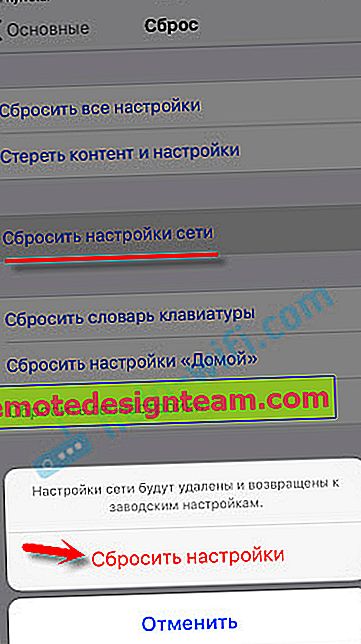 Il dispositivo verrà riavviato.
Il dispositivo verrà riavviato. - Ripristino completo delle impostazioni di fabbrica. Questa è l'ultima risorsa. Bene, non è un dato di fatto che questo aiuterà. Tutti i programmi, le impostazioni, ecc. Verranno eliminati dal dispositivo Pensaci attentamente prima di farlo. Puoi ripristinare le impostazioni di fabbrica nello stesso modo mostrato sopra nello screenshot. Basta selezionare la voce "Ripristina tutte le impostazioni".
Poiché iOS 11 è uscito di recente, è possibile che non tutti i problemi siano ancora noti. Se hai informazioni interessanti su questo argomento, puoi condividerle nei commenti sotto questo articolo. Nello stesso posto, nei commenti, puoi descrivere il tuo problema. Ma solo dopo aver letto l'articolo e provato tutti i suggerimenti. Ti auguro il meglio!
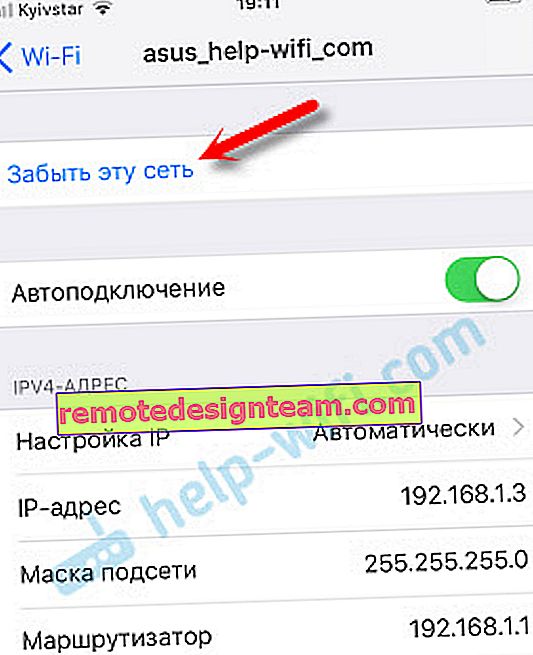 Quindi prova a connetterti a quella rete.
Quindi prova a connetterti a quella rete.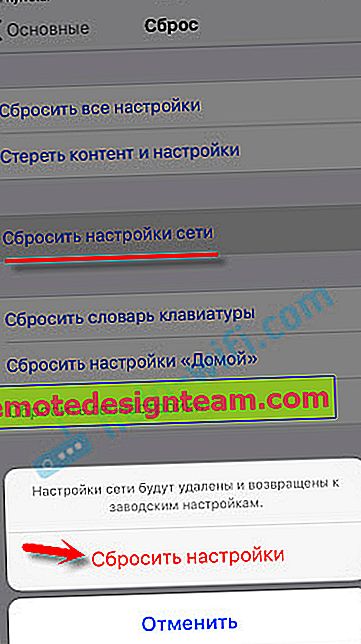 Il dispositivo verrà riavviato.
Il dispositivo verrà riavviato.








